Table of contents
蓝屏错误(也被称为 "蓝屏死亡 "或 "BSOD "或 "STOP错误")是Windows中最难解决的问题,因为大多数时候,BSOD问题是在系统崩溃时突然发生的,而且没有任何明显的原因(例如在硬件或软件改变之后,或者每当你试图启动一个特定的应用程序时)。

BSOD错误通常是由硬件故障引起的:内存、硬盘或VGA故障、电源(PSU)故障或过热。 在其他情况下,蓝屏问题可能是由错误或损坏的设备驱动程序、超频问题或恶意软件感染引起的。
本教程包含关于如何排除BSOD(死亡蓝屏)问题的详细说明。
如何解决Windows 10、8.1、8、7或Vista上的BSOD问题。
重要的是。 在继续按照下面提到的方法对BSOD问题进行故障排除。
1. 从系统中断开所有外部连接设备的连接 (例如:USB盘、闪存盘、打印机等)
2. 确保你没有改变你的软件或硬件 如果你最近改变了机器上的硬件(如增加了内存,或更换了显卡),或安装了新的硬件设备驱动程序或新的软件(如杀毒软件),那么,这可能是导致BSOD问题的原因。
3. 确保你的电脑不会过热。 检查你的系统的硬件温度(CPU、内存、GPU)是否正常,是否过热。 对于这项任务,你可以使用CPUID HWMonitor工具。 如果你的系统过热,那么请清理你的计算机内部残留的灰尘,以避免高温和操作问题。 最好的方法是使用一个强大的鼓风机。 同时确保向外的气流不是防止了。
4. 确保你的内存和HDD(硬盘)是健康的。 很多时候,蓝屏问题是由于内存(RAM)或硬盘有缺陷(故障)造成的。 因此,按照这些教程上的指示,继续诊断你的系统的内存和硬盘的硬件问题。
- 如何诊断你的硬盘(HDD)的硬件问题。如何诊断你的计算机的内存(RAM)的问题。
注1:以下方法只有在你能 "正常 "或在 "安全模式 "或在 "带网络的安全模式 "下启动Windows时才能应用。
- 如果你面临一个BSOD循环,而且你不能正常启动Windows(或在安全模式下),那么你解决蓝屏问题的唯一选择就是使用 "系统还原 "功能,以便将你的系统恢复到以前的工作状态。
- 要启动系统还原。
- 在 Windows 7 & 景观 ,按 F8 键,进入到 高级启动选项 然后选择 修复你的电脑 .*然后按照屏幕上的提示,将你的电脑恢复到早期状态。
建议:在尝试修复选项之前,先试一试,并选择 "最后已知的良好配置 "选项。
- 在 Windows 10, 8,1 & 8 :在这些版本的Windows中,如果Windows立即崩溃,你就不能使用 "F8"--高级启动选项--菜单。 在这种情况下,只需尝试立即从电源插座上拔下你的电脑(如果你是笔记本电脑的拥有者,也要拔下电池),然后再次打开你的电脑。 通常,它会启动到修复模式。 如果不是,那么你必须从Windows安装中启动电脑(恢复)媒体,以便将你的计算机恢复到以前的工作状态。
- 如何创建一个Windows 10的USB启动媒体。如何创建一个Windows 10的DVD启动媒体。
注2:如果以下方法都不能解决BSOD问题,你可以在这篇文章中找到额外的说明:如何从蓝屏和MiniDump信息中解决BSOD问题。
修复蓝屏--BSOD--问题的常见解决方案。方法1:扫描计算机的病毒和恶意软件。方法2:执行Windows的清洁启动。方法3:使用SFC Scannow工具修复Windows系统文件。方法4:卸载并重新安装基本设备驱动程序。方法5:卸载防病毒/安全软件。方法6:将Windows恢复到以前的工作状态。其他方法方法1:扫描计算机的病毒和恶意软件以修复BSOD。
重要的是。 在接下来的步骤之前,请确保你的电脑已经100%清除了有害程序,如rootkits、恶意软件或病毒。 为了完成这项任务,请按照本快速恶意软件扫描和删除指南的步骤进行操作。
在检查/清除计算机的病毒后,尝试正常启动Windows。 如果BSOD问题仍然存在,那么继续下一个方法。
方法2.执行清洁启动来解决BSOD。
解决BSOD问题的下一个方法,是禁用所有在Windows启动时自动运行的非微软服务。 要做到这一点。
1.按 窗户 + R 键来加载 运行 对话框。
2.类型 鼠标 来打开系统配置工具,然后按 进入 .
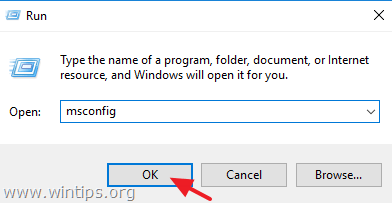
3. 在 服务 标签 检查 的 隐藏所有微软服务复选框 .

4. 按下 禁用所有 按钮,以禁用所有在Windows启动时启动的非微软服务。
5. 点击 OK 以应用更改和 重新启动 你的电脑可以正常使用。
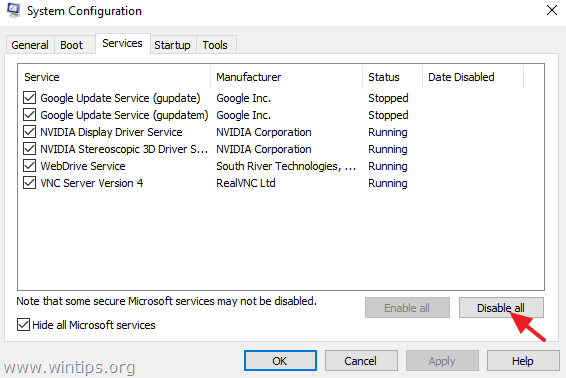
6. 重新开始后。
i. 如果你能正常使用你的电脑,并且没有出现BSOD错误,那么请打开 系统配置 再一次启用被禁用的服务,直到你找到导致蓝屏问题的那个服务。
二、如果BSOD问题仍然存在,那么继续下一个方法。
方法3:使用SFC Scannow来修复Windows系统文件。
运行系统文件检查器(SFC)工具来修复Windows损坏的文件和服务。 要做到这一点。
1. 打开一个具有管理权限的命令提示符。
- 在 Windows 7 & 景观 ,请到 开始 > 所有项目 > 配件。 然后右击在 命令提示符 并选择 以管理员身份运行 .在 Windows 10, 8.1 & 8: 在Windows开始按钮上点击右键
 并选择 命令提示符 (管理员)
并选择 命令提示符 (管理员) 
2. 在命令窗口中,输入以下命令,然后按 进入 .
- SFC /SCANNOW
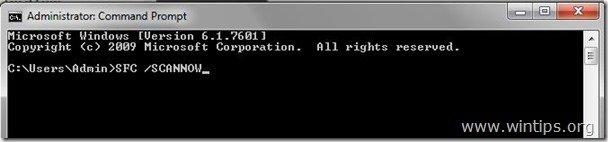
3.等待 和 请勿使用您的电脑 直到 证监会工具 检查并修复损坏的系统文件或服务。
4. 当SFC工具完成后。 重新启动 如果是的话,就继续下一个方法。
方法4.卸载并重新安装基本设备驱动程序。
卸载并重新安装系统中的一些基本设备驱动程序,以找出其中是否有导致BSOD问题的设备驱动程序。 大多数情况下导致蓝屏问题的设备驱动程序如下。
- 显示适配器驱动程序 无线适配器驱动程序 以太网适配器驱动程序
为了完成这项任务。
1.卸载上述列表中的第一个设备驱动程序。
2.重新启动你的计算机。
3.从制造商的网站上下载设备的最新驱动程序。
4.再次重启你的电脑。
5.重启后,检查你的电脑是否正常工作而没有出现BSOD错误。 如果没有,则继续进行并卸载上述列表中提到的下一个驱动程序。
注意:在某些情况下,特别是对于显卡,为你的硬件下载一个更老更稳定的设备驱动程序会更好。
- 相关文章:如何解决 "显示驱动停止响应"--BSOD问题。
方法5:卸载防病毒/安全软件。
卸载系统上安装的任何安全或杀毒软件。 如果您使用Microsoft Security Essentials(Windows 7或Vista)或Windows Defender(Windows 10或8)作为您的杀毒程序,那么通过使用Windows注册表防止相应服务在Windows启动时启动。 要做到这一点。
1. 启动你的电脑,在 安全模式 .
2. 按下 窗户 + R 键来加载 运转 对话框。
3. 类型 注册 来启动Windows注册表编辑器,然后点击 OK .

4. 根据你使用的MS防病毒程序导航到相应的键。
- 微软基础知识
- HKEY_LOCAL_MACHINE\SYSTEM\CurrentControlSet\Services\MsMpSvc
- HKEY_LOCAL_MACHINE\SYSTEM\CurrentControlSet\Services\WinDefend
5. 在右边的窗格中,双击以打开 开始 价值。
6. 检查 十进制 并将数值数据从2改为 4 并点击 OK . *
* 服务状态可能的值。
0 = 启动
1 = 系统
2 = 自动
3 = 手动
4 = 禁用
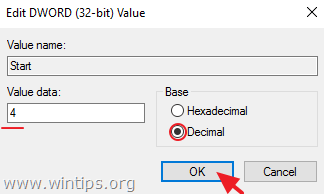
7.重新启动 你的电脑并正常登录到Windows。
i. 如果你能正常使用你的电脑,没有BSOD问题,那么请重新安装杀毒软件或使用其他程序进行安全保护。
- 相关文章:最适合家庭使用的免费防病毒程序。
二、如果BSOD问题仍然存在,那么继续下一个方法。
方法6.使用系统还原,将Windows还原到以前的还原点。
在某些情况下,蓝屏错误是在Windows更新或自动硬件驱动更新后开始出现的。 在这些情况下,解决BSOD问题的最可靠方法是将系统恢复到以前的工作状态。 要做到这一点。
1. 按下 窗户 + R 键来加载 运行 对话框。
2. 在 "打开 "框中输入 ǞǞǞ (或 rstrui.exe )来启动系统还原工具,然后按 OK .
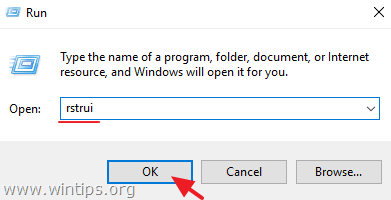
3.按 下一页 在第一个屏幕上。
4.选择推荐的还原点或检查 显示更多的还原点 选项,选择一个不同的还原点(较旧的),然后按 下一页 .
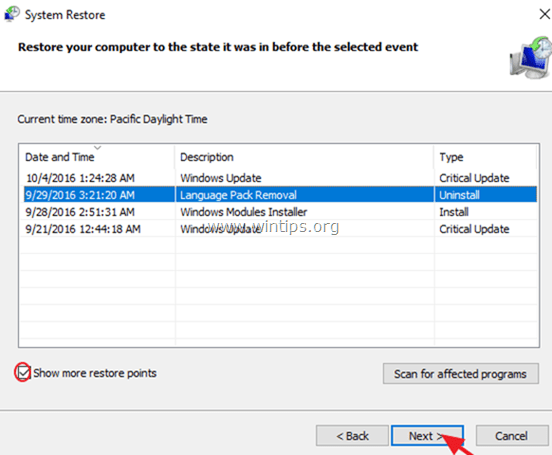
5. 按照屏幕上的提示,然后等待,直到Windows在选定的日期/时间恢复你的计算机。
6. 当还原过程完成后,你的系统将重新启动。
7. 如果系统还原已经成功完成,那么BSOD问题可能会消失。
解决BSOD问题的其他方法。
1.安装所有重要的Windows更新。
2.为所有外围设备(打印机、扫描仪等)安装最新的驱动程序。
3.备份你的文件并进行一次干净的Windows安装。
如果你是一个更高级的用户,并且你想继续进行BSOD故障排除,那么请按照本文的指示,找出导致BSOD崩溃错误的文件、模块或驱动程序:如何通过阅读BSOD和MiniDump信息解决蓝屏问题。
就是这样!让我知道本指南是否对你有帮助,请留下你的经验评论。 请喜欢并分享本指南以帮助他人。

Andy Davis
A system administrator s blog about Windows





